Win10如何更改默认安装路径?
1、如图所示:打开电脑,然后点击【开始】-【设置】。
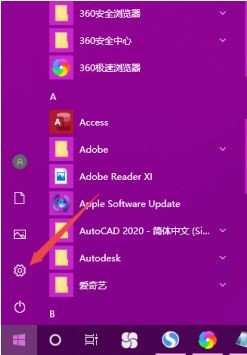
2、如图所示:选择点击【系统】。
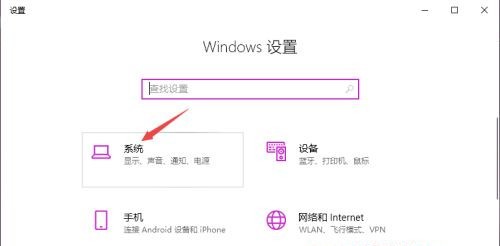
3、如图所示:之后选择点击【存储】。
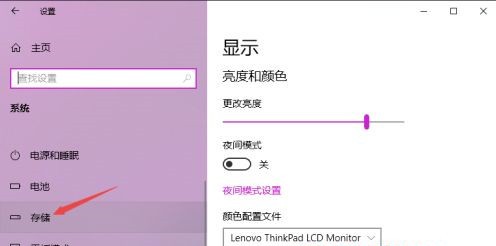
4、如图所示:点击【更改新内容的保存位置】。
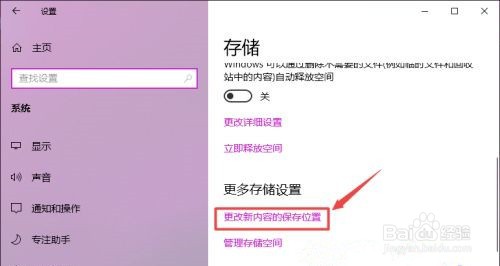
5、如图所示:可以看到默认的安装路径了,是在C盘上,我们点击边上的下拉箭头。
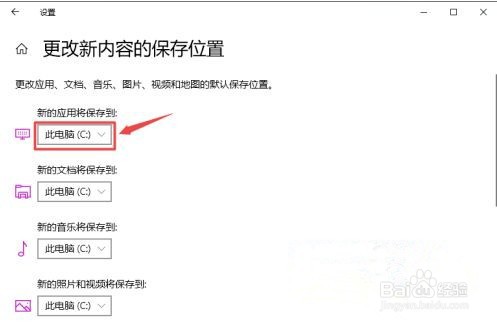
6、如图所示:然后点击选择一个其他的磁盘。
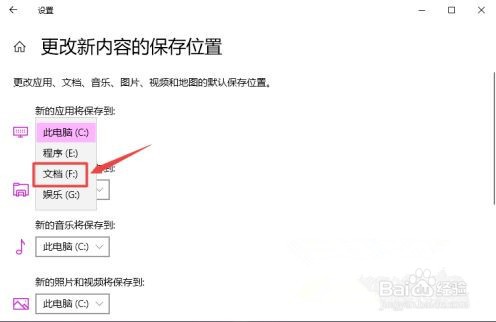
7、如图所示:点击【应用】。
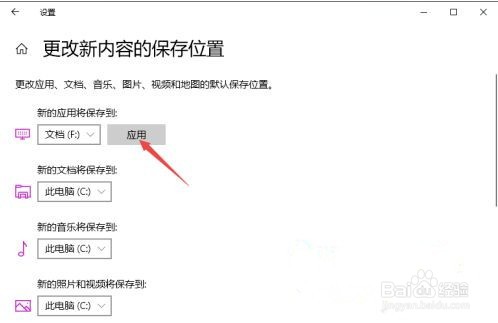
8、如图所示:这样我们就更改了默认安装路径。

声明:本网站引用、摘录或转载内容仅供网站访问者交流或参考,不代表本站立场,如存在版权或非法内容,请联系站长删除,联系邮箱:site.kefu@qq.com。
阅读量:63
阅读量:91
阅读量:61
阅读量:154
阅读量:113